标题电脑桌面的快捷图标左下角有黑色方块
1、今天突然发现电脑桌面的快捷图标左下角有黑色方块,显得很难看,又无从下手,直接上图看。
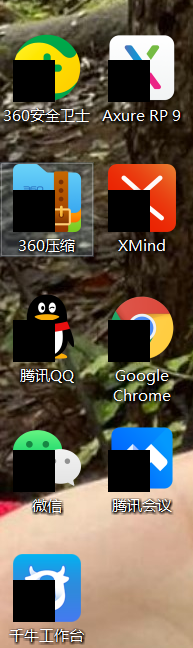
2、网上找了很多方法说是
“这是缓存出错引起的,用下面的软件修复一下(下载360卫士选电脑门诊或电脑援救/系统图标/图标显示异常修复,如果是磁盘图标出错,选本地磁盘图标异常修复。在电脑援救中选自助救援方案/其它问题/图标显示异常,立即修复,如果是新版在人工服务里面。在不行,还原系统或重装)”都没什么用,
3、最后分享一个亲测可用的方法。
用鼠标左键选中桌面上所有图标,然后按住键盘上的CTRL键,滚动鼠标中间的滚轮放大或缩小图标,你会发现问题已经解决。
注意!!!!!!!下面是网络教程,没有试过
如果你的Windows 10电脑桌面图标右下角出现了黑色方块问题,你可以尝试以下解决方法:
-
更新显卡驱动程序:黑色方块问题可能是由于显卡驱动程序不兼容或过时所致。你可以访问你的显卡制造商的官方网站,下载并安装最新的显卡驱动程序。
-
重新建立图标缓存:有时,图标缓存文件可能会损坏,导致显示异常。你可以按照以下步骤重新建立图标缓存:
- 在键盘上按下Win + R键,打开“运行”对话框。
- 输入以下命令并按下回车键:
ie4uinit.exe -ClearIconCache - 关闭所有打开的窗口,然后重新启动电脑。
-
检查显示设置:有时,不正确的显示设置也会导致图标显示问题。你可以尝试更改显示设置,以查看是否能够解决问题。右键点击桌面空白处,选择“显示设置”,然后尝试调整分辨率或缩放比例,看看是否有改善。
-
禁用桌面特效:某些桌面特效可能会导致图标显示问题。你可以尝试禁用这些特效,看看是否有帮助。右键点击桌面空白处,选择“个性化”,然后选择“主题”选项卡。在相关设置中,点击“桌面图标设置”,然后取消选中“在此电脑上显示动画”和“显示投影”选项。
-
执行系统文件检查:黑色方块问题可能是由于系统文件损坏引起的。你可以执行系统文件检查工具,以修复任何损坏的系统文件。打开命令提示符(管理员权限),输入命令
sfc /scannow并按下回车键。等待扫描完成,并根据结果采取相应的行动。

























 722
722











 被折叠的 条评论
为什么被折叠?
被折叠的 条评论
为什么被折叠?








